Microsoft Teams CAA2000B hiba, nem tudtuk regisztrálni az eszközt
A Microsoft Teams CAA2000B(Microsoft Teams CAA2000B) bejelentkezési hibája gyakran megzavarja a végfelhasználókat. Megakadályozza őket abban, hogy hozzáférjenek a fiókjukhoz. Többszöri bejelentkezési kísérlet a következő üzenetet eredményezi – Nem tudtuk regisztrálni az eszközt és hozzáadni a fiókját a Windows rendszerhez. A szervezeti erőforrásokhoz való hozzáférése korlátozott lehet(We weren’t able to register your device and add your account to Windows. Your access to org resources may be limited) . Néhány hibaelhárítási lépéssel megpróbálhatja eltávolítani a Microsoft Teams hibakódot: CAA2000B(Microsoft Teams Error Code: CAA2000B) .
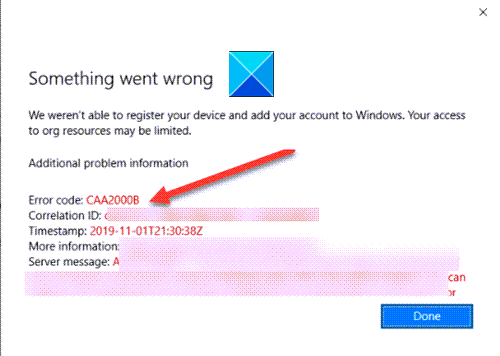
Microsoft Teams CAA2000B hibakód
A legtöbben már most is a Teamsre(Teams) támaszkodnak az irodai tagokkal való együttműködésben, a videokonferenciákhoz való csatlakozásban(join video conferences) stb. Mint ilyenek, az ilyen jellegű hibák befolyásolhatják a végfelhasználói élményt. A javításhoz próbálkozzon a következővel.
- Fejezze be a Microsoft Teams feladatot, és indítsa újra az alkalmazást.
- Törölje a Microsoft Teams alkalmazás gyorsítótárát
- Állítsa vissza az internetbeállításokat
Vizsgáljuk meg kicsit részletesebben a fenti témákat!
Nem tudtuk regisztrálni az eszközt
1] Fejezze be a Microsoft Teams feladatot, és indítsa újra az alkalmazást.
A Windows 10 tálcán(Taskbar) kattintson a jobb gombbal, és válassza a Feladatkezelő(Task Manager) lehetőséget .
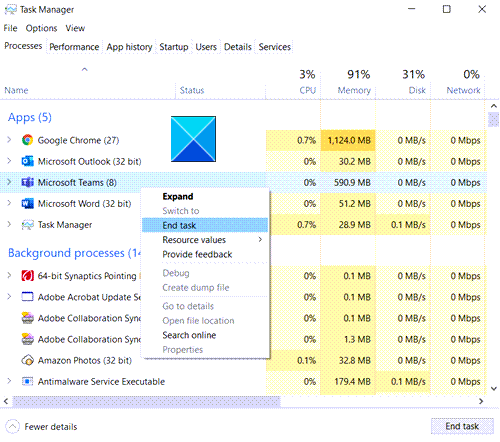
A megnyíló Feladatkezelő(Task Manager) ablakban kattintson a jobb gombbal a Microsoft Teams elemre az Alkalmazások(Apps) alatt, és válassza a Feladat befejezése(End Task) lehetőséget.
Most indítsa újra a Microsoft Teams programot, és ellenőrizze, hogy a probléma megoldódott-e.
2] Törölje a Microsoft Teams alkalmazás gyorsítótárát
A Windows 10 rendszerben(Windows 10) minden futó alkalmazás és program a gyorsítótár mappájában tárolja az ideiglenes fájlokat. Tehát, ha a Microsoft Teams gyorsítótár valamilyen módon megsérül, leállítja a hitelesítési tanúsítványokat, és előfordulhat, hogy nem tud bejelentkezni. Megjavítani,
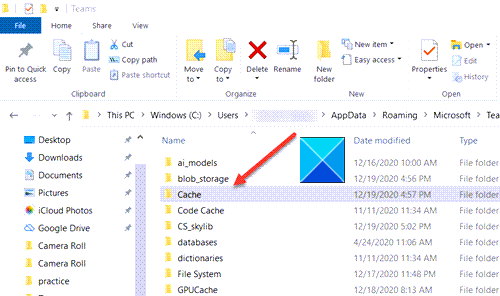
A Windows 10 Search alkalmazásban illessze be a következő elérési út címet:
%appdata%\Microsoft\teams\Cache
Válassza ki(Select) a Cache mappában felsorolt összes fájlt, és törölje őket.
Ismételje meg a fenti lépést a következőkhöz:
Ismételje meg a fenti lépéseket, és törölje a következő mappákban tárolt gyorsítótárat:
%appdata%\Microsoft\teams\application cache\cache
%appdata%\Microsoft\teams\blob_storage
%appdata%\Microsoft\teams\databases
%appdata%\Microsoft\teams\GPUcache
%appdata%\Microsoft\teams\IndexedDB
%appdata%\Microsoft\teams\Local Storage
%appdata%\Microsoft\teams\tmp
Ha kész, indítsa újra a Microsoft Teams programot(Microsoft Teams) , és nézze meg, hogy megoldja-e a problémát.
3] Állítsa vissza az internetbeállításokat
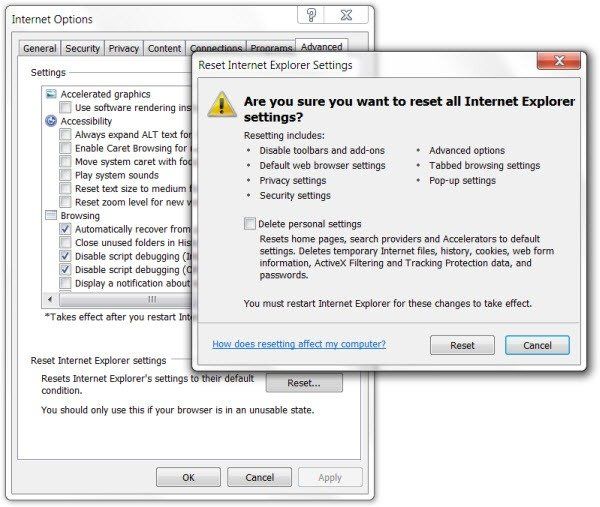
Kattintson(Click) a Start gombra, és a mellette lévő keresősávba írja be az Internetbeállítások (Internet) lehetőséget(Options) . Nyomja(Hit) meg az Entert!
Amikor megnyílik az Internetbeállítások(Internet) ablak, váltson a Speciális(Options) lapra, és kattintson a Visszaállítás gombra (Reset).(Advanced)
Ezzel visszaállítja az összes internetbeállítást .
Nyissa meg a Microsoft Teams programot(Microsoft Teams) , és nézze meg, hogy lehetővé teszi-e a normál bejelentkezést. Kellene!
Hope it helps!
Related posts
Javítsa ki a Microsoft Teams caa70004-es hibáját a Windows 11/10 rendszerben
A Microsoft Teams CAA301F7 hibakód kijavítása
Szervezete letiltotta ezt az eszközt. Hiba: 135011 – Microsoft Teams
Zoom hozzáadása a Microsoft Teamshez
A Microsoft Teams telepítése Linux és macOS rendszeren
Lemarad, Kérje meg a rendszergazdát, hogy engedélyezze a Microsoft Teams szolgáltatást
Hogyan dicsérjünk meg valakit a Microsoft Teamsben a jól végzett munkájáért
A Snapchat Camera szűrő használata a Microsoft Teams és a Skype rendszeren
A törölt csapatok és csatornák visszaállítása a Microsoft Teamsben
A legjobb hatékonyságnövelő alkalmazások a Microsoft Teams számára
Javítás: A Microsoft Teams nem tud képeket betölteni vagy küldeni a csevegésben
A Microsoft Teams több példányának megnyitása Windows 11/10 rendszerben
Hogyan követi nyomon a Microsoft Teams tevékenységét, és hogyan állíthatja le azokat
Az IP-kamera alkalmazások használata a Microsoft Teams és a Skype szolgáltatással
Hogyan lehet elmosni a hátteret a Microsoft Teams értekezleten
Megbeszélések zárolása a Microsoft Teamsben
A csapatkép megváltoztatása a Microsoft Teamsben
A személyes szolgáltatások használata a Microsoft Teamsben
A Microsoft Teams ingyenes verziója a Slack nagyszerű alternatívája
A téma módosítása a Microsoft Teamsben Windows 11 rendszeren
